Excel单元格中画斜线可以让一个单元格明了的表达两列或多列数据表示的内容,怎么画斜线,来看下面的详细过程及图片。
工具/原料
电脑、excle软件
Excel单元格1条斜线
1、右击需要斜线的单元格,选中“设置单元格格式”

2、在打开的窗口中,选择“边框”选项卡

3、可以选择“线条样式”、“线条颜色”以及“边框”,点击确定按钮,如图所示的样式


Excel单元格2条及多条斜线
1、选中单元格,在菜单中点击“插入”----“形状”,各种形状中都可以进行选择

2、这里选择的是直线条,画的第一条斜线
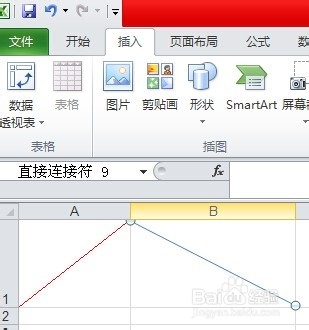
3、画第二条的话,按照上面的步骤即可(若想更多的斜线,以此类推即可)
